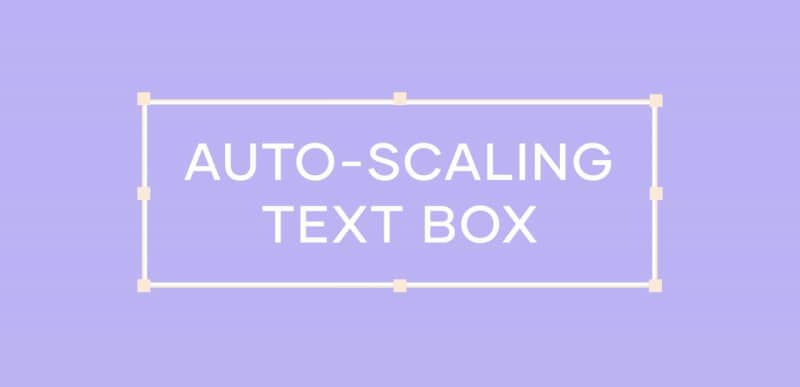
自动缩放文本框是一种令人难以置信的省时工具,它尚未内置在After Effects中,但可以借助表达式自己创建。下面的教程不会完全介绍每段代码的内容,但是它将为您提供完成工作所需的信息。让我们跳到如何在After Effects CC中自动缩放文本。
如何制作自动缩放文本框
步骤1:创建一个文本框
- 在1920×1080 29.97处创造一个新的合成。
- 在此合成中,创建一个新的文本层,然后键入您想要的任何内容。
- 转到层叠>新建>形状分区。将新形状分区命名为“文本框”。
- 将矩形添加到“文本框”附件,然后添加“填充”。
- 向下旋转“ 矩形”路径和“选项”(ALT)的属性,然后单击“ 秒表”以获取“ 大小”属性。
步骤2:创建一个表达式以自动缩放文本框
- 在“ 表达式编辑器”中编写任何代码之前,请定义一个变量以轻松引用文本层。键入“ s =”,然后使用选择鞭子链接到“文本”层,然后添加分号(“;”)。
- 按回车键以开始新的一行代码,并添加以下内容:
w=s.sourceRectAtTime().width; h=s.sourceRectAtTime().height; [w,h]
您的完整表达应如下所示:
s=thisComp.layer(“My Text Layer”); w=s.sourceRectAtTime().width; h=s.sourceRectAtTime().height; [w,h]
该源代码定义了两个新变量,然后将它们使用X和Y大小值。“ sourceRectAtTime()”引用文本层的大小。
步骤3:重新放置文本框
现在,文本框将始终为正确的大小,剩下的就是确保其位置正确。
- 抓住左上角附近的矩形。抓住命令键,将其连续到文本层的左上角。按住命令会变为变得捕捉。
- 现在访问的位置矩形路径,并应用下面的表达式(而不是层!):
s=thisComp.layer(“My Text Layer”); w=s.sourceRectAtTime().width/2; h=s.sourceRectAtTime().height/2; l=s.sourceRectAtTime().left; t=s.sourceRectAtTime().top; [w+l,h+t]
您会注意到此表达式与您使用的大小相似。
这些帮助将盒子放在正确的位置。区别在于两个新变量可以查看文本层的顶部和垂直边界。
步骤4:在框和文本之间添加填充
因此,现在编码已完成,并且您有一个与文本大小相同的框。问题在于它仅与文本一样大,因此没有填充。在大多数情况下,您会想要这么做。创建一些呼吸空间:
- 从形状顶部菜单向文本刻度层添加替换路径。通过调整“更改路径”中的“数量”,您可以添加或替换填充。
- 关于此文本框为形状轮廓的妙处在于,您还可以添加笔触以进行更多自定义。试一试,直到您在视觉上满意为止。
为了增加灵活性,最好将字幕:框作为字幕:层的父级。这样,您可以将文本图层移动到补偿中所需的任何位置,随后将出现文本框。
这也意味着您可以调整文本层的比例和旋转,文本框将随之调整。非常漂亮!
声明:预览视频中的视频、音频、图片及字体仅做展示,不包含在下载文件内;水印不代表署名仅用于防盗,版权归原作者所有。
版权说明:资源均源于互联网收集整理,不保证资源的可用及完整性,不提供安装使用及技术服务,仅供个人学习研究,请勿商用。喜欢记得支持正版,若侵犯第三方权益,请及时联系我们删除!《版权声明》



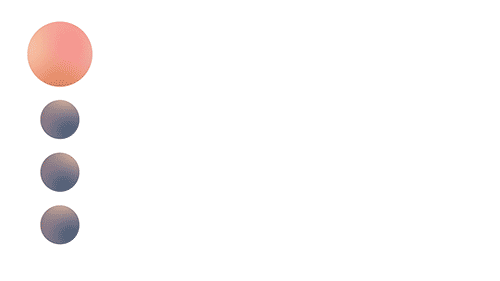
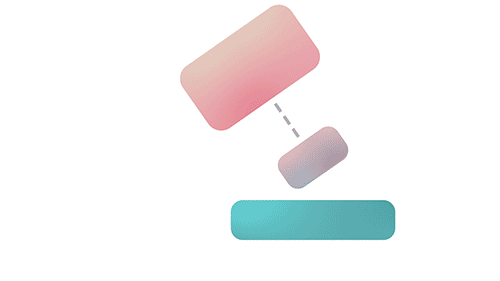
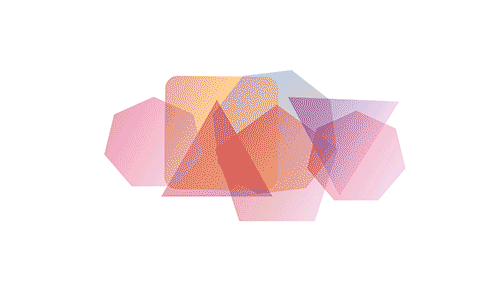
评论0